
-
خانهخانه
-
مقالاتمقالات
-
فروشگاهفروشگاه
-
طراحی سایتطراحی سایت
-
درباره مادرباره ما
-
حمایت از ماحمایت از ما
-
ارتباط با ماارتباط با ما

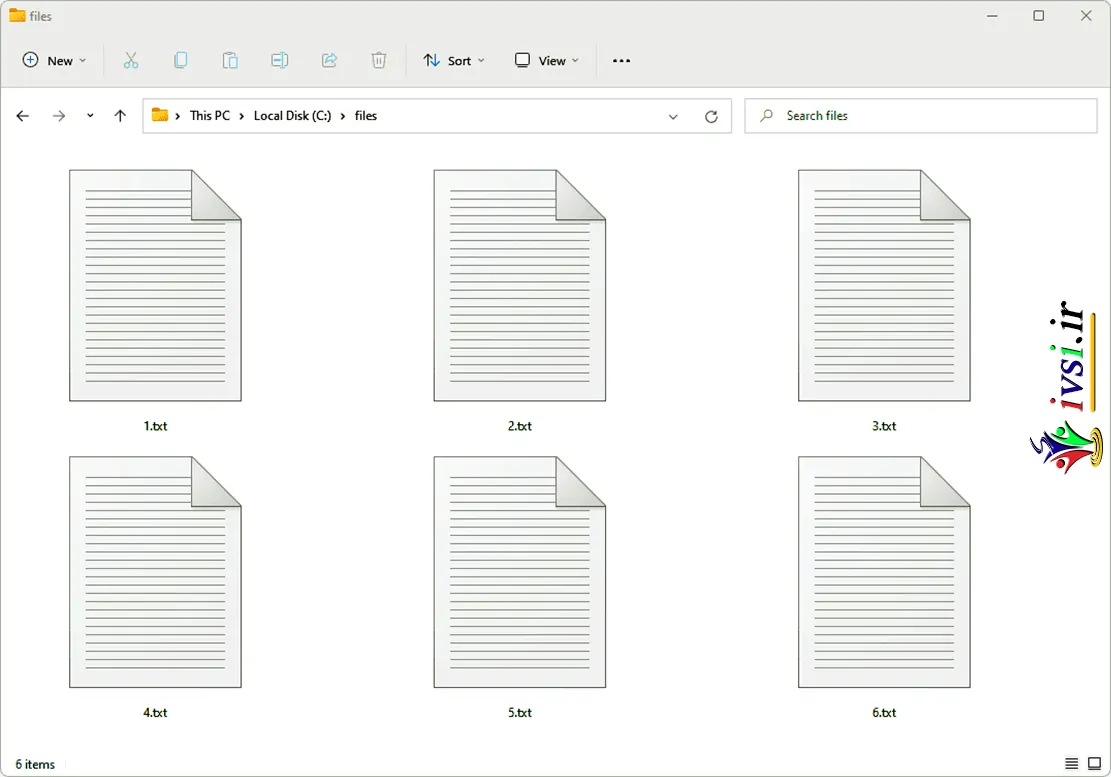
اگر این مقاله را دوست دارید، لطفا آن را با دوستان خود به اشتراک بگذارید.
فایل TXT یکی از فرمتهای متنی است که برای ذخیره و نگهداری اطلاعات متنی استفاده میشود. این فرمت بسیار ساده و قابل فهم است و میتواند در بسیاری از کاربردها مورد استفاده قرار گیرد.
فایل TXT یا فایل متنی، یک فایل ساده متشکل از کاراکترهای متنی است که بدون هیچ نوع فرمت و قالببندی خاصی ذخیره میشود. در واقع، این فایلها فقط شامل متن خام هستند و هیچ نوع تنظیمات و قوانین خاصی را در خود ندارند. این ویژگی باعث میشود فایلهای TXT بسیار ساده و قابل فهم باشند.
TXT مخفف چیست؟
TXT مخفف “Text” است که به معنای “متن” میباشد. بنابراین، TXT به فرمت فایل متنی اشاره دارد.
مرتبط: ۲۱ نوع مختلف فایل و نحوه استفاده از آنها
فایلهای TXT در بسیاری از کاربردها مورد استفاده قرار میگیرند. به عنوان مثال:
فایلهای TXT فرمتی ساده و متنی هستند که برای ذخیره و ویرایش اطلاعات متنی به کار میروند. این فرمت بدون هیچگونه قالببندی و طراحی خاصی است و فقط شامل متن ساده است. در این مقاله به معرفی و بررسی بهترین ابزارهای ویرایش فایل TXT خواهیم پرداخت که با استفاده از آنها میتوانید به راحتی فایلهای TXT خود را ویرایش کنید.
Notepad++ یک ویرایشگر متنی قدرتمند و رایگان است که قابلیتهای فراوانی برای ویرایش فایلهای TXT ارائه میدهد. این ابزار قابلیت باز کردن، ویرایش و ذخیره فایلهای TXT را با رابط کاربری ساده و کاربرپسندی فراهم میکند. همچنین، Notepad++ از ویژگیهایی مانند تمهای سفارشی، نشانگر خطوط، جستجو و جایگزینی پیشرفته، ترکیب کلیدها و سایر امکانات مفید برخوردار است.
Sublime Text نیز یک ویرایشگر متنی پرطرفدار و قدرتمند است که از طریق رابط کاربری ساده و انعطافپذیر خود به کاربران امکان ویرایش فایلهای TXT را میدهد. این ابزار دارای قابلیتهایی مانند نمایش خطوط شمارهگذاری، نشانگر مکان فعلی، جستجو و جایگزینی پیشرفته، پشتیبانی از ترکیب کلیدها و سایر ویژگیهای مفید است. همچنین، Sublime Text از افزونههای متنوعی برای افزایش قابلیتها و امکانات خود برخوردار است.
Visual Studio Code یک ویرایشگر متنی قدرتمند و پرطرفدار است که از طریق رابط کاربری حرفهای خود به کاربران امکان ویرایش فایلهای TXT را میدهد. این ابزار دارای قابلیتهایی مانند نمایش خطوط شمارهگذاری، نشانگر مکان فعلی، جستجو و جایگزینی پیشرفته، ترکیب کلیدها، پشتیبانی از افزونهها و سایر ویژگیهای مفید است. همچنین، Visual Studio Code قابلیتهای بیشتری برای برنامهنویسان ارائه میدهد و قادر است به طور همزمان باز کردن و ویرایش چندین فایل TXT باشد.
Atom نیز یک ویرایشگر متنی قدرتمند و گسترده است که امکان ویرایش فایلهای TXT را با استفاده از رابط کاربری ساده و قابل تنظیم به کاربران میدهد. این ابزار دارای قابلیتهایی مانند تمهای سفارشی، نشانگر خطوط، جستجو و جایگزینی پیشرفته، ترکیب کلیدها، پشتیبانی از افزونهها و سایر ویژگیهای مفید است. همچنین، Atom قابلیت افزودن قابلیتها و امکانات بیشتر با استفاده از پلاگینهای مختلف را داراست.
موارد مرتبط: ۹ فایل با فرمت ویدیویی و زمان استفاده از آنها
چگونه یک فایل TXT ایجاد کنم؟
برای ایجاد یک فایل TXT، شما می توانید از روشهای مختلف استفاده کنید. در ادامه، دو روش رایج برای ایجاد یک فایل TXT را توضیح میدهم:
۱. استفاده از ویرایشگر متنی:
- باز کردن یک ویرایشگر متنی مانند Notepad در ویندوز یا TextEdit در مک.
- سپس، یک صفحه خالی در ویرایشگر متنی باز کنید.
- متن مورد نظر خود را در صفحه خالی تایپ کنید.
- حالت ذخیره کردن را انتخاب کنید و نام فایل را با پسوند “.txt” وارد کنید (برای مثال: “example.txt”).
- در نهایت، فایل را ذخیره کنید.
۲. استفاده از خط فرمان (Command Line):
- باز کردن پنجره خط فرمان (Command Prompt) در ویندوز یا ترمینال در مک.
- به مسیر مورد نظر برای ایجاد فایل TXT بروید. برای مثال، با استفاده از دستور “cd” (change directory) در خط فرمان، به مسیر مورد نظر بروید.
- سپس، از دستور “echo” برای ایجاد فایل و نوشتن متن در آن استفاده کنید. برای مثال:
echo This is a sample text. > example.txt– با اجرای این دستور، یک فایل با نام “example.txt” ایجاد می شود و متن مورد نظر در داخل فایل قرار می گیرد.
با استفاده از هر دو روش فوق، شما می توانید یک فایل TXT ایجاد کنید و متن خود را در آن ذخیره کنید.
موارد مرتبط: ۱۵ فرمت فایل تصویری (به علاوه زمان استفاده از آنها)
اگر این مقاله را دوست دارید، لطفا آن را با دوستان خود به اشتراک بگذارید.

![دانلود کتاب: فضای مجازی و سلامت روانی [راهکارهای بهبود روانشناختی در دنیای آنلاین]](https://ivsi.ir/wp-content/uploads/2023/05/virtual-space-and-mental-health-book-300x300.webp)



